В наше время Instagram является одной из самых популярных социальных сетей, где пользователи могут делиться своими фотографиями и видео. Однако, как и любая платформа, Instagram может столкнуться с проблемами доступа, которые могут причинить неудобства и потерять доступ к вашему аккаунту. В таких случаях очень важно знать, как правильно войти в Instagram с проблемами доступа.
Первым шагом при возникновении проблем с доступом к Instagram является проверка правильности ввода имени пользователя и пароля. Ошибки при вводе данных – самая частая причина проблем. Убедитесь, что вы правильно ввели оба значения и не допустили опечаток. Если вы забыли пароль, вы можете восстановить его, используя опцию "Забыли пароль?" на экране входа. Вам будет предложено сбросить пароль, следующим этапом будет прислано письмо со ссылкой для изменения пароля.
Если проблема с доступом к Instagram не связана с неправильными учётными данными, то у вас могут быть другие технические проблемы. Например, ваш аккаунт может быть временно заблокирован в связи с нарушениями правил платформы. В таком случае, следует проверить свою почту, так как Instagram может отправить вам письмо с объяснением причины блокировки и указаниями по восстановлению аккаунта.
Как решить проблемы доступа к Instagram
- Проверьте подключение к интернету: Убедитесь, что ваше устройство имеет стабильное подключение к интернету. Если вы используете Wi-Fi, попробуйте перезагрузить маршрутизатор или попробуйте подключиться к другой сети.
- Попробуйте восстановить пароль: Если у вас есть проблемы с входом в Instagram из-за неправильного пароля, попробуйте восстановить его. На странице входа нажмите на ссылку "Забыли пароль?" и следуйте инструкциям для смены пароля.
- Очистите кэш и данные приложения: Если приложение Instagram работает медленно или вы не можете зайти в свой аккаунт, попробуйте очистить кэш и данные приложения. Это можно сделать в настройках вашего устройства.
- Проверьте наличие обновлений: Убедитесь, что у вас установлена последняя версия приложения Instagram. Если нет, обновите его из официального магазина приложений.
- Обратитесь в службу поддержки: Если вы все еще не можете получить доступ к своему аккаунту, свяжитесь со службой поддержки Instagram. Они могут помочь вам восстановить доступ к вашему аккаунту.
Восстановление учетной записи
Если у вас возникли проблемы с доступом к своей учетной записи в Instagram, вы можете попробовать восстановить ее, следуя этим рекомендациям:
- Первым делом, убедитесь, что вы вводите правильное имя пользователя и пароль. В случае забытого пароля, нажмите на ссылку «Забыли пароль?» под полем ввода пароля и следуйте инструкциям для сброса пароля.
- Если вы не получаете письмо с инструкциями по сбросу пароля, проверьте папку «Спам» в своей электронной почте. Иногда письма от Instagram могут попадать в эту папку.
- Если после всех действий вы все равно не можете получить доступ к учетной записи, обратитесь в службу поддержки Instagram. Найдите соответствующую страницу на их сайте и заполните форму со всей необходимой информацией.
- Описывайте проблему максимально подробно и предоставьте все доступные данные, которые могут помочь сотрудникам службы поддержки в решении вашей проблемы.
- Будьте терпеливы и следуйте инструкциям, которые вам предоставят. Сотрудники Instagram сделают все возможное, чтобы помочь вам восстановить учетную запись.
Восстановление учетной записи в Instagram может занять некоторое время, но в большинстве случаев проблемы с доступом можно решить, следуя указанным выше шагам.
Проверка интернет-соединения
Проблемы с доступом к Instagram могут быть связаны с неполадками в интернет-соединении. Чтобы убедиться, что причина не в нем, вам следует выполнить несколько проверок.
- Убедитесь, что ваше устройство подключено к Wi-Fi или мобильным данным. Проверьте, есть ли доступ к другим веб-сайтам или приложениям, чтобы исключить возможность проблем с интернетом в целом.
- Если вы подключены к Wi-Fi, попробуйте перезагрузить маршрутизатор. Для этого отключите его от электрической сети, подождите несколько секунд и снова включите. После перезагрузки попробуйте зайти в Instagram.
- Если у вас нет доступа к Wi-Fi, проверьте настройки мобильных данных на вашем устройстве. Убедитесь, что установлен правильный оператор сотовой связи и у вас есть достаточное количество трафика для использования Instagram.
- Попробуйте подключиться к Интернету через другое устройство. Если у вас есть доступ к Интернету с другого устройства, это может указывать на проблемы с вашим первоначальным устройством.
Если после всех этих проверок проблема с доступом к Instagram все еще сохраняется, возможно, причина кроется в других факторах, о которых будет рассказано в следующих разделах.
Обновление приложения

Если у вас возникли проблемы с доступом к Instagram, одним из самых простых решений может быть обновление приложения.
Ваше приложение Instagram может работать некорректно из-за устаревшей версии. В новых обновлениях разработчики исправляют ошибки и улучшают производительность приложения.
Для обновления приложения Instagram на вашем устройстве, выполните следующие шаги:
- Откройте App Store или Google Play.
- Перейдите в раздел "Мои приложения" или "Мои загрузки".
- Найдите Instagram в списке установленных приложений.
- Если доступно обновление, нажмите на кнопку "Обновить".
- Подождите, пока обновление завершится.
После обновления приложения Instagram, попробуйте войти снова и проверьте, работает ли доступ.
Если проблемы с доступом остаются, попробуйте воспользоваться другими способами, описанными в этой статье.
Очистка кэша и данных
Чтобы очистить кэш и данные на устройстве Android, перейдите в настройки устройства, затем выберите "Приложения" или "Управление приложениями". В списке приложений найдите Instagram, нажмите на него и затем выберите "Очистить кэш" и "Очистить данные".
Если вы используете устройство iOS, откройте настройки устройства, найдите настройки для Instagram и нажмите на него. Затем выберите "Очистить кэш" и "Очистить данные".
После того, как вы очистите кэш и данные Instagram, попробуйте войти в свою учетную запись снова. Это может помочь исправить проблемы доступа и улучшить работу приложения.
Проверка учетных данных
Если у вас возникли проблемы с доступом к своей учетной записи Instagram, первым шагом будет проверка правильности ввода вашего логина и пароля. Убедитесь, что вводите данные без опечаток и используете правильную регистрацию символов.
При вводе пароля также обратите внимание на раскладку клавиатуры, чтобы не нажимать неправильные кнопки. Если вы забыли свой пароль, убедитесь, что вводите правильный адрес электронной почты или номер телефона, связанные с вашей учетной записью Instagram.
Если у вас все равно возникают проблемы с доступом, попробуйте сбросить пароль, используя ссылку "Забыли пароль?" на странице входа в Instagram. Он должен быть отправлен вам по электронной почте или через SMS соответственно на вашу почту или номер телефона.
Если после всех этих действий вы все еще не можете войти в свою учетную запись Instagram, обратитесь в службу поддержки Instagram для получения дополнительной помощи и сопроводительных документов для восстановления доступа к своей учетной записи.
Восстановление пароля

- Откройте приложение Instagram на своем устройстве.
- На экране входа, нажмите на кнопку "Забыли пароль?".
- Вам будет предложено ввести свой номер телефона или адрес электронной почты, указанный при регистрации аккаунта.
- Выберите способ получения кода подтверждения: через SMS или электронную почту.
- Получите код и введите его в соответствующее поле.
- После подтверждения кода вы сможете создать новый пароль для вашего аккаунта.
Убедитесь, что новый пароль сложный и безопасный, чтобы обеспечить защиту вашего аккаунта от несанкционированного доступа.
Связаться с поддержкой Instagram
Если у вас возникли проблемы с доступом к своей учетной записи Instagram, вы можете связаться с командой поддержки Instagram для получения помощи и решения своих вопросов. Ниже представлены несколько способов, как вы можете связаться с поддержкой Instagram:
- Чат поддержки: Вы можете обратиться в чат поддержки Instagram, чтобы получить непосредственную помощь от специалистов. Для этого откройте приложение Instagram, нажмите на свою фотографию профиля, затем перейдите в раздел "Настройки", выберите "Помощь" и нажмите на "Чат поддержки". Напишите свою проблему и ожидайте ответа от команды поддержки.
- Электронная почта: Вы также можете отправить электронное письмо на адрес поддержки Instagram. Откройте вашу почтовую программу, напишите письмо с описанием вашей проблемы и отправьте его по адресу support@instagram.com.
- Официальный сайт: Вы можете посетить официальный сайт Instagram и просмотреть раздел "Помощь", чтобы найти ответы на часто задаваемые вопросы. Если вы не можете найти нужную информацию, вы можете воспользоваться формой обратной связи на сайте для отправки вашего вопроса команде поддержки.
- Социальные сети: Instagram имеет официальные аккаунты в различных социальных сетях, таких как Facebook и Twitter. Вы можете отправить им сообщение с описанием вашей проблемы и ожидать ответа на ваше сообщение.
- Сообщество пользователей: Некоторые проблемы могут быть решены путем общения с другими пользователями Instagram. Вы можете присоединиться к форумам или группам в социальных сетях, посвященным Instagram, и задать свой вопрос. Возможно, другие пользователи смогут помочь вам с проблемой.
Не стесняйтесь обращаться в поддержку Instagram, если у вас возникли проблемы с доступом. Они всегда готовы помочь вам и предоставить необходимую информацию для решения ваших вопросов.